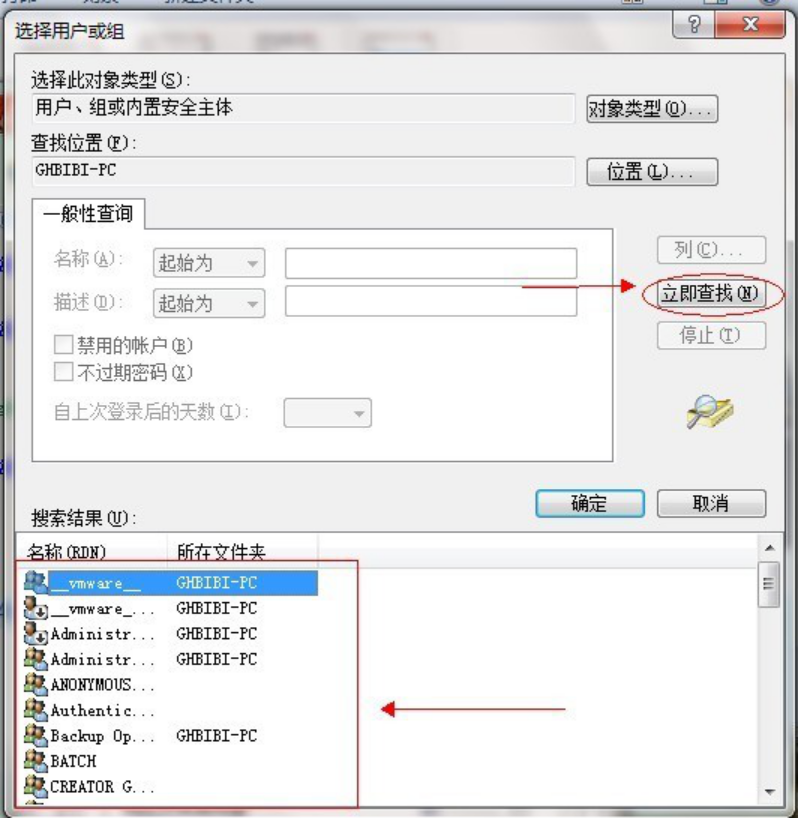Win11 KB5021255离线更新补丁 官方版
Win11 KB5021255离线更新补丁是微软今早刚发布的最新补丁,用户可以升级补丁至内部版本22621 963,此次更新不仅为用户解决了可能影响任务管理器的问题,而且针对DPAPI解密进行了一定的改进,接下来本站为大家提供补丁下载。


时间:2022-03-29 14:40:28
发布者:yizhao
来源:当客下载站
win7系统如何共享文件夹?设置了文件夹共享之后我们就可以在局域网随时进行数据文件的传输,这样能更好的提高工作效率,那么在win7系统中,网络共享文件夹应该怎么设置呢?来看下具体的方法吧。
win7系统如何共享文件夹?
1、在控制面板界面中开启guest账户,选择“网络和共享中心”中的“更改高级共享设置”进入。
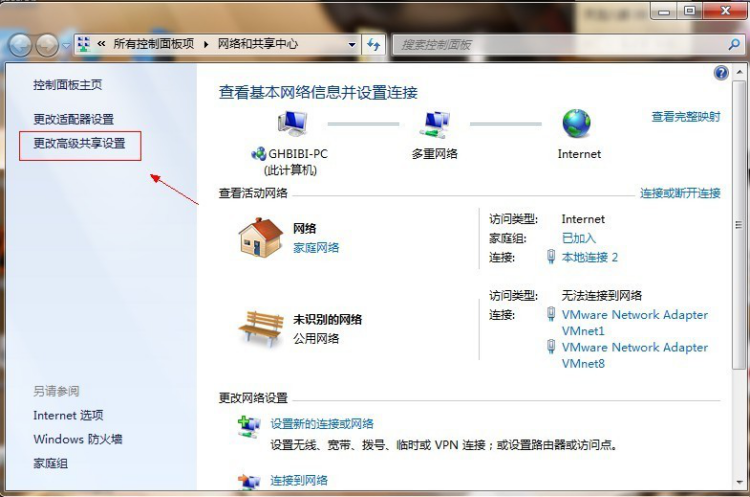
2、此时下图中出现的界面中展开“公用”,设置共享文件夹。
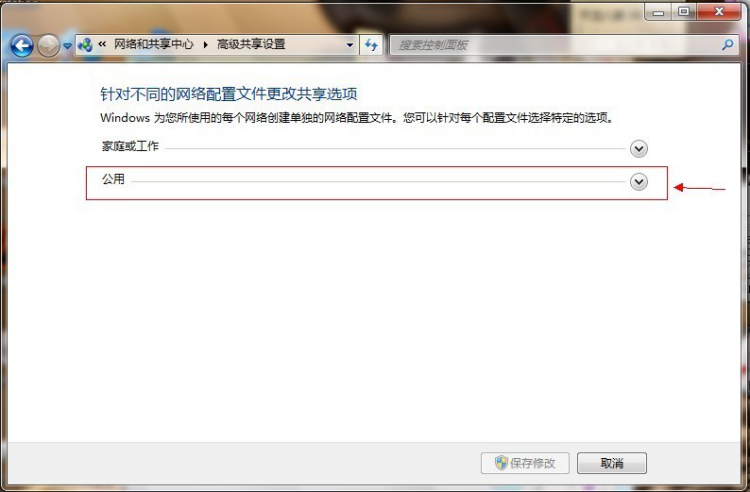
3、我们可以“关闭密码保护”,这样共享的文件夹就没有出现密码了。
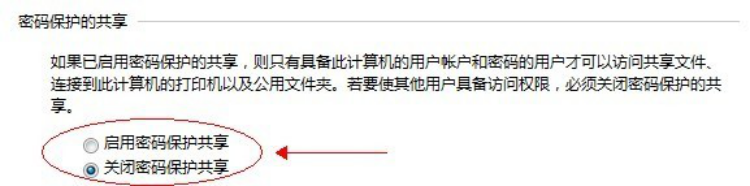
4、开始选择需要共享的文件夹,右键“属性”后,在出现的属性界面中点击“共享”下的“高级共享”,如图所示。
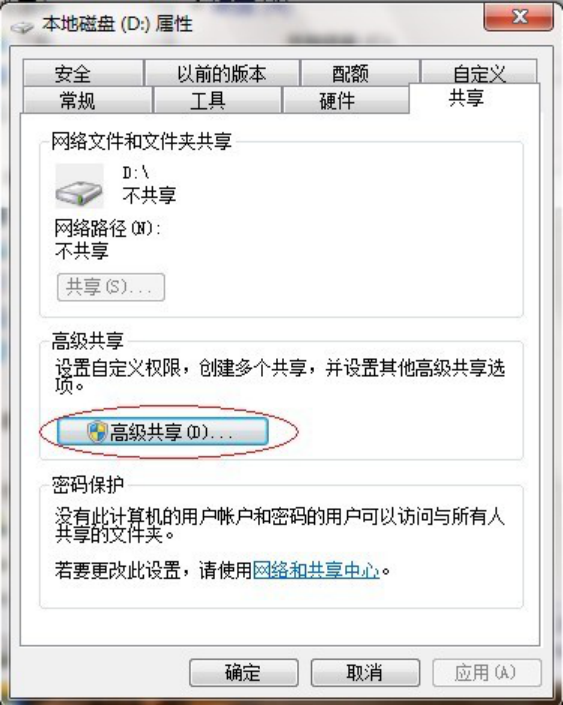
5.勾选以下“共享此文件夹”复选框,最后选择“权限”。
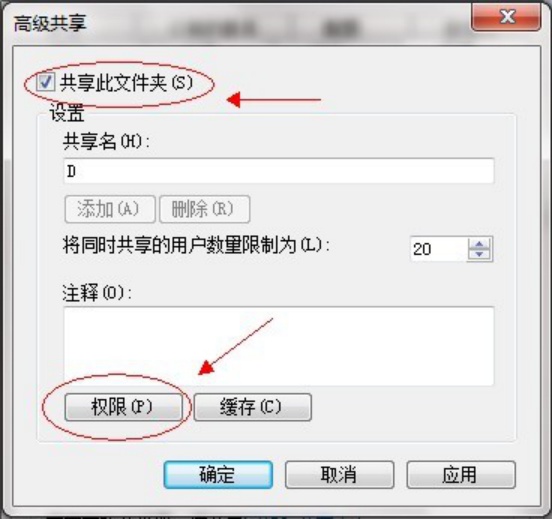
6.开始设置文件夹的权限,如果在“组或用户名”下面没有出现everyone的权限则手动“添加”该用户。
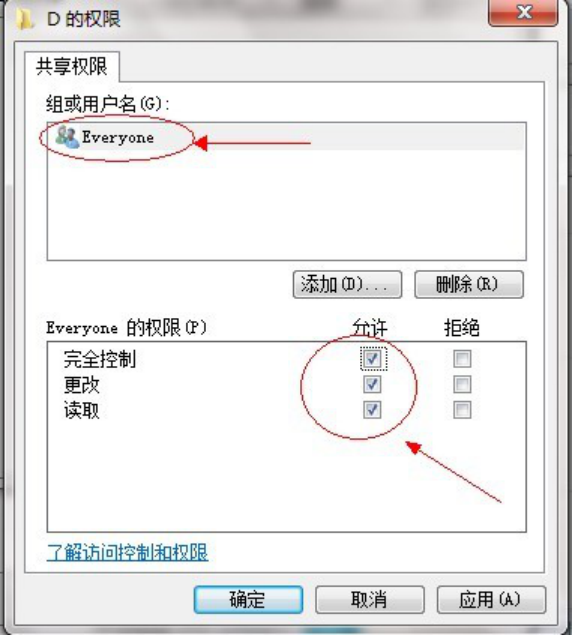
怎么添加该用户呢?1.在“属性”中点击“安全”中的“编辑”,如图所示。
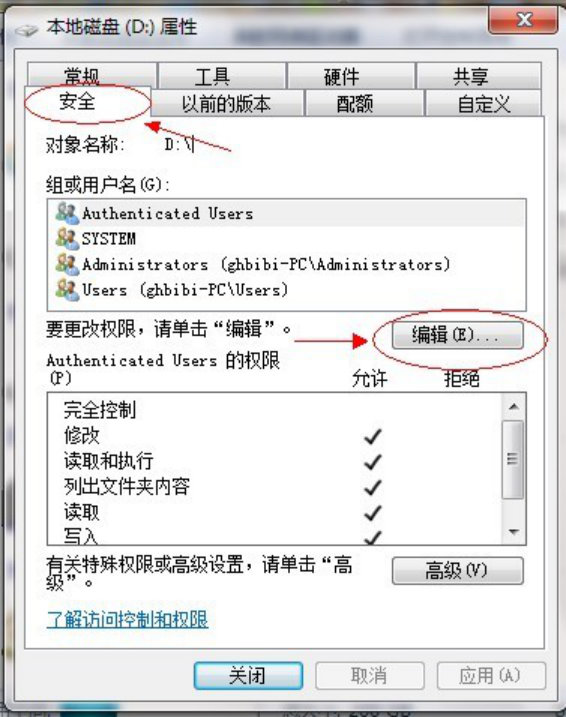
2.此时开始“添加”该用户。
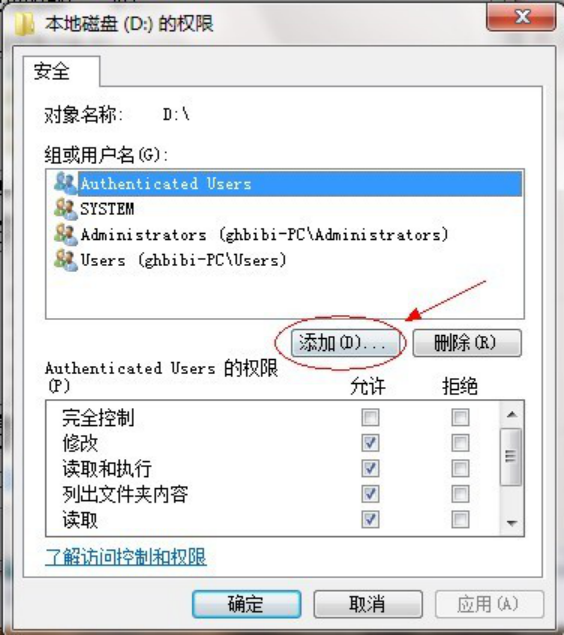
点击“添加”这个要注意,一般默认这里面是没有everyone用户的,需要手动添加,一般共享不了大多数问题出在这里的,点击图中“高级”。
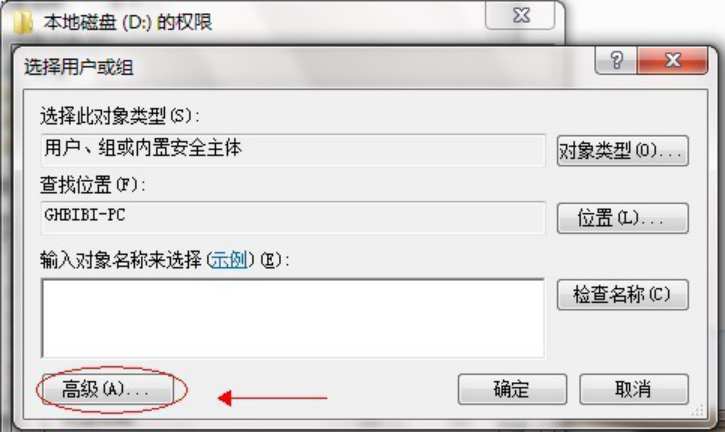
3.点击“立即查找”,下面的位置就会列出用户列表,找到everyone 用户,双击进行添加即可。